Du går glip af noget. Bed din administrator om at aktivere Microsoft Teams
Microsoft opfordrer Skype for Business-brugere til at migrere fra deres instant messaging- og videotelefonitjeneste til en ny kommunikationsplatform – Microsoft Teams . Virksomheden mener, at Teams platform er bedre egnet til arbejdende professionelle. Men efter migrering og forsøg på at logge på Teams , modtager de fleste brugere følgende fejlmeddelelse – Du går glip af noget. Bed din administrator om at aktivere Microsoft Teams(You’re missing out, Ask your admin to enable Microsoft Teams) .
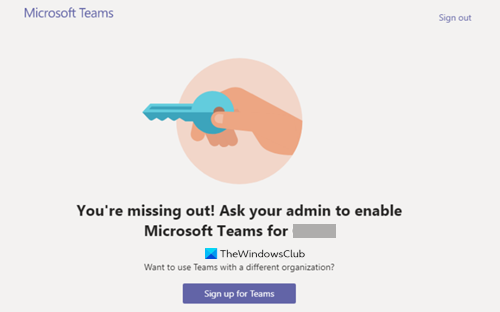
Bed din administrator om at aktivere Microsoft Teams
For at få adgang til Teams skal en bruger have en tildelt Microsoft Teams -licens fra Office 365 Admin Center . Fordi uden tildeling af Microsoft Teams -licens kan brugere ikke logge på Teams . Men hvis du er den eneste administrator og stadig ser denne meddelelse blinke på din computerskærm, skal du følge denne fejlfindingsmetode.
- Gå til siden admin.microsoft.com.
- Klik på rullemenuen Brugere.
- Vælg indstillingen Aktive brugere.
- Vælg brugeren.
- Klik på knappen Flere handlinger.
- Vælg indstillingen Administrer produktlicenser(Manage Product Licenses) .
- Når et nyt vindue dukker op, skal du rulle ned til sektionen Apps .
- Marker indstillingen Microsoft Teams.
- Gem ændringerne.
Bemærk(Note) : Kun Office 365 Admin kan aktivere/deaktivere Microsoft Teams for brugere i organisationen.
I hvert Microsoft 365 Business -abonnement skal der være mindst én administratorkonto. Det administrerer tjenesten, brugerkonti og enheder. Så hvis du er den, der har tilmeldt dig et abonnement, så er du den globale administrator af dit abonnement. Gå til admin.microsoft.com-siden og log på med dine kontooplysninger.
Klik på rullemenuen Brugere(Users) under navigationsmenuen(Navigation) i Microsoft 365 Admin Center .
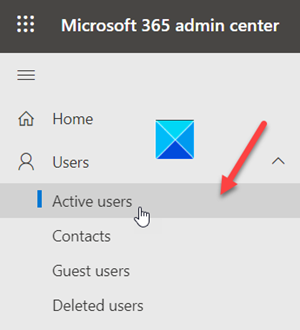
Fra de givne muligheder skal du vælge indstillingen Aktive brugere(Active Users) .
Marker cirklen ud for det aktive(Active) brugernavn.
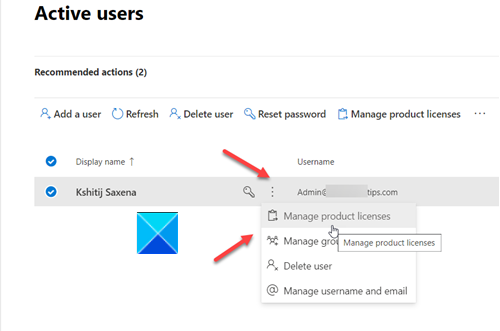
Klik på knappen Flere handlinger (synlig som 3 lodrette prikker), og vælg (More Actions)Administrer produktlicenser(Manage Product Licenses) fra listen over viste muligheder .
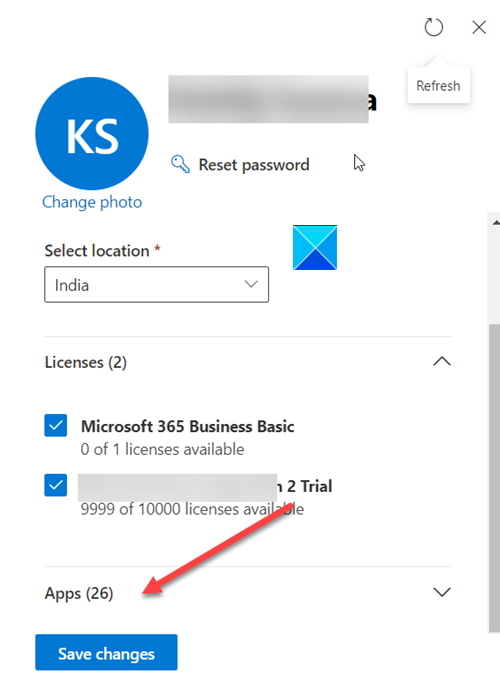
Rul derefter ned til sektionen Apps i det vindue, der åbnes .
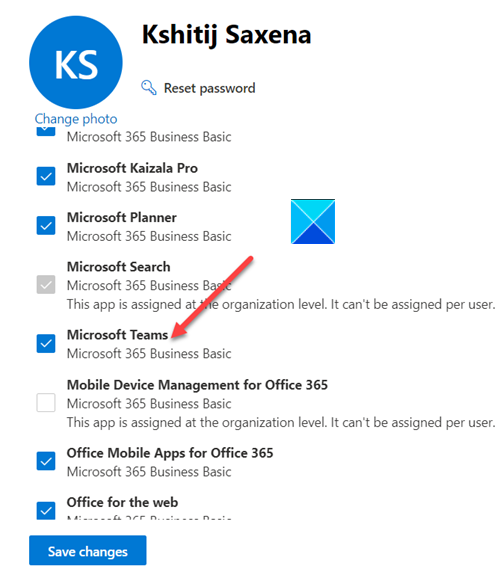
Find Microsoft Teams -posten under den. Sæt kryds i afkrydsningsfeltet, og gem de foretagne ændringer.
Du bør ikke længere se meddelelsen 'Spørg din administrator om at aktivere Microsoft Teams'.
Læs(Read) : Sådan ændres teambilledet i Microsoft Teams(How to change the Team Picture in Microsoft Teams) .
Related posts
Sådan tilføjer du Zoom til Microsoft Teams
Sådan installeres Microsoft Teams på Linux og macOS
Sådan roser du nogen på Microsoft Teams for deres veludførte arbejde
Deaktiver læsekvitteringer i Microsoft Teams for teammedlemmerne
Sådan ændres temaet i Microsoft Teams på Windows 11
Microsoft Teams opdateres ikke automatisk
Mikrofonen virker ikke i Microsoft Teams på Windows 11/10
Sådan bruger du IP-kamera-apps med Microsoft Teams og Skype
Sådan sender du en presserende eller vigtig besked i Microsoft Teams
Microsoft Teams for at give brugere mulighed for at deltage i møder med to skærme
Sådan opretter du en Microsoft Teams-fane ved hjælp af en uploadet fil
Sådan gendanner du slettede teams og kanaler i Microsoft Teams
Sådan sløres baggrunden i Microsoft Teams-møde
Sådan bruger du brugerdefinerede baggrunde i Microsoft Teams
Hvordan Microsoft Teams sporer din aktivitet, og hvordan man stopper den
Sådan slår du alle deltagers mikrofon fra i Microsoft Teams
Skift brugerroller, tilladelser og muligheder i Microsoft Teams
Sådan bruger du personlige funktioner i Microsoft Teams
Sådan forbinder du Google Kalender til Slack, Zoom og Microsoft Teams
Sådan skifter du medlemsrolle og fjerner et medlem i Microsoft Teams
